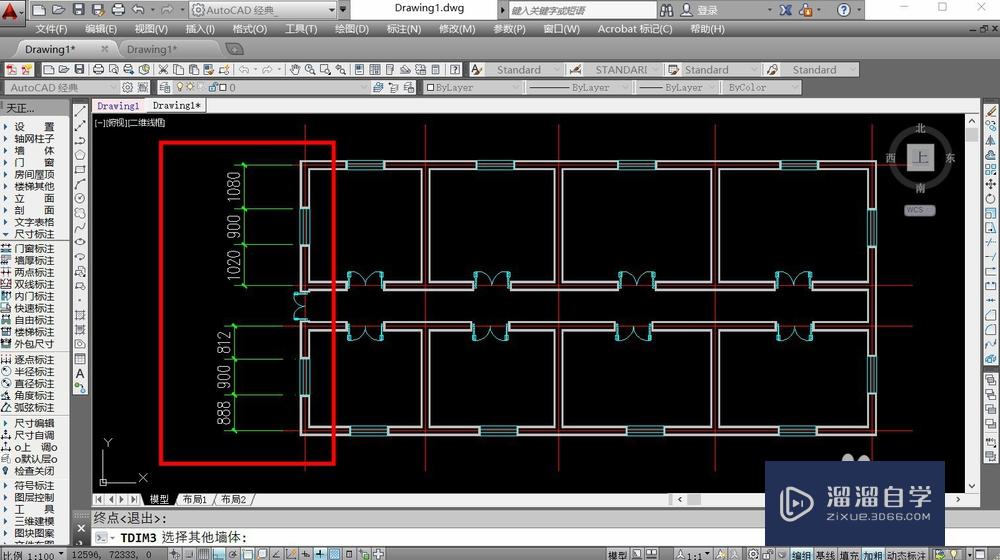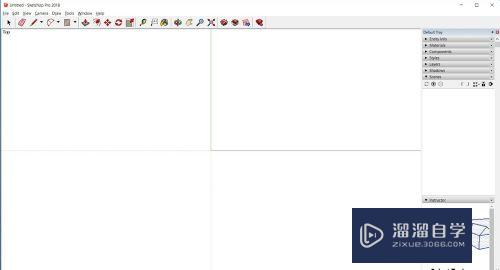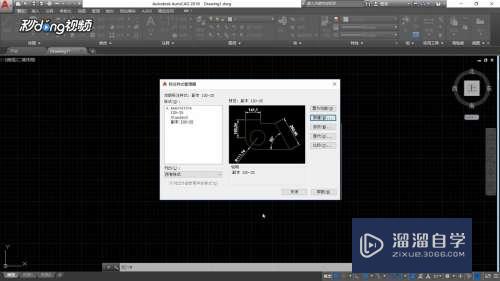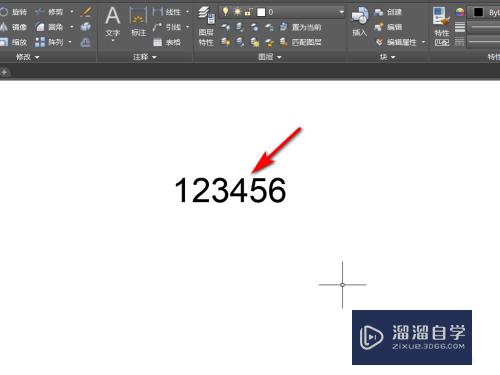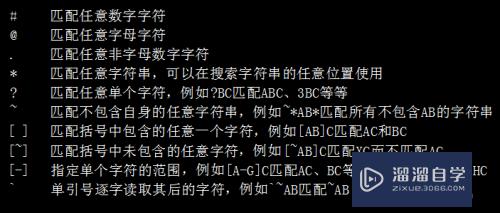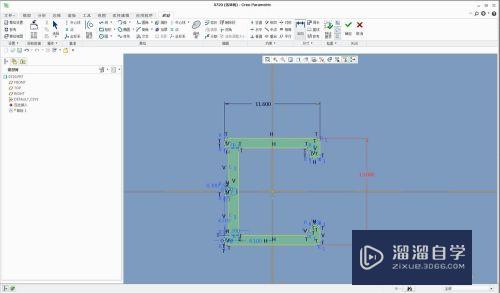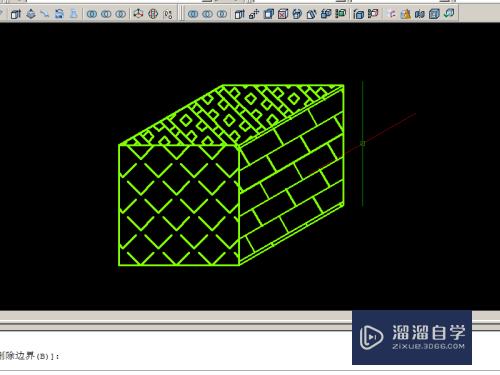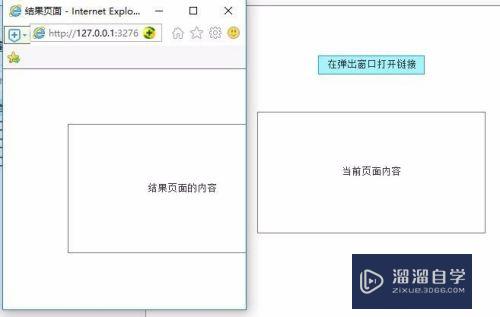CAD如何快速制表(CAD如何快速制表)优质
CAD对我们工程制图来说是最重要的软件之一。在绘制图形时经常需要制作表格。那CAD如何快速制表呢?很多小伙伴不知道CAD怎么制表。那么今天的教程来帮助大家。
工具/软件
硬件型号:惠普(HP)暗影精灵8
系统版本:Windows7
所需软件:CAD2010
方法/步骤:方法一
第1步
在绘图工具中。点击【表格】。如图所示。

第2步
打开插入表格界面。首先要设置【列数】。【行数】。【列宽】和【行高】四个数据。
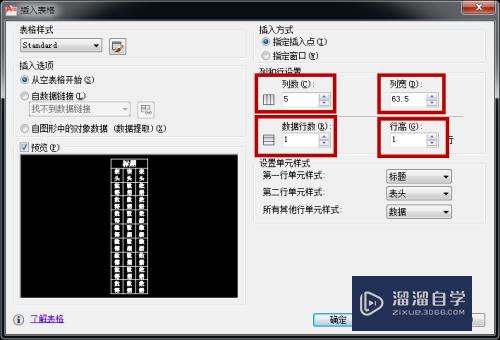
第3步
接着设置单元样式。根据需要选择标题。表头及数据三种。设置好后点击【确定】。
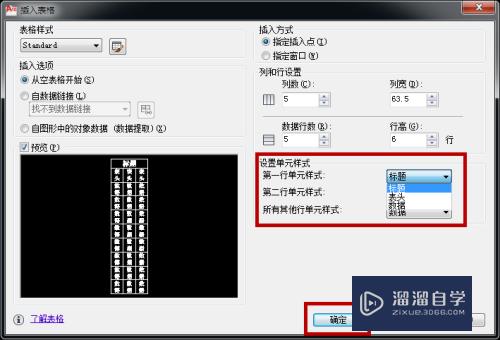
第4步
之后指定插入点。可以输入坐标或者直接鼠标点击。
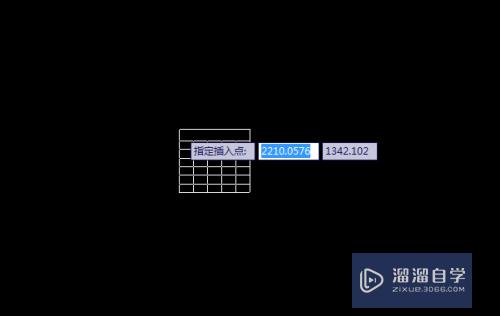
第5步
这样即可插入表格。如图所示。
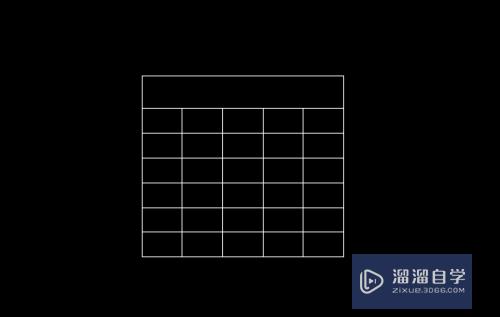
第6步
直接点击表格单元输入数据。在文字样式选项卡里调整文字。
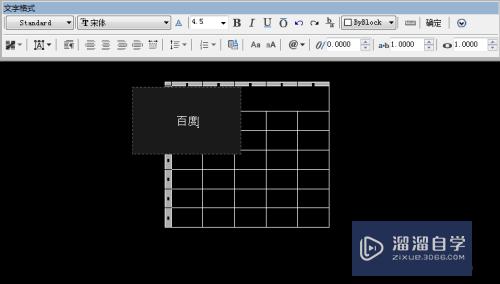
方法/步骤2:方法二
第1步
点击菜单栏的【绘图】。之后点击【表格】。照方法一制作表格。
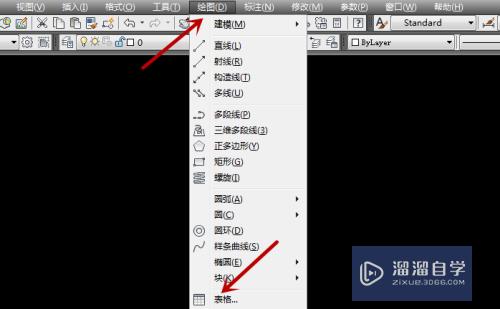
总结
方法一
1.在绘图工具中。点击【表格】选项。
2.首先设置【列数】。【行数】。【列宽】和【行高】。
3.接着设置单元样式。根据需要选择标题。表头及数据三种。
4.指定表格插入点。然后点击表格单元开始编辑表格。
方法二
1.点击菜单栏的【绘图】。之后点击【表格】插入表格。
以上关于“CAD如何快速制表(CAD如何快速制表)”的内容小渲今天就介绍到这里。希望这篇文章能够帮助到小伙伴们解决问题。如果觉得教程不详细的话。可以在本站搜索相关的教程学习哦!
更多精选教程文章推荐
以上是由资深渲染大师 小渲 整理编辑的,如果觉得对你有帮助,可以收藏或分享给身边的人
本文标题:CAD如何快速制表(CAD如何快速制表)
本文地址:http://www.hszkedu.com/64524.html ,转载请注明来源:云渲染教程网
友情提示:本站内容均为网友发布,并不代表本站立场,如果本站的信息无意侵犯了您的版权,请联系我们及时处理,分享目的仅供大家学习与参考,不代表云渲染农场的立场!
本文地址:http://www.hszkedu.com/64524.html ,转载请注明来源:云渲染教程网
友情提示:本站内容均为网友发布,并不代表本站立场,如果本站的信息无意侵犯了您的版权,请联系我们及时处理,分享目的仅供大家学习与参考,不代表云渲染农场的立场!